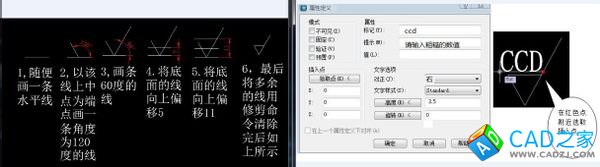由于CAD中沒有現成的粗糙度符號,所以我們可以把它做成塊,以后要用的時候直接插入塊就行了,比較方便。
由于我們標注一般是用3.5號字,那我就以3.5號字的為例向你介紹一種方法(其它號字的我也上傳了張圖給你,照著下面的方法畫就好了),我不敢保證這方法是最好的,但肯定是可以用的,而且也比較好用,具體方法如下:
1.在CAD中把粗糙度符號畫出來,具體的步驟就省略,比較簡單,不過為了你能更好的做好,我上傳了張圖片給你看。
2.在“繪圖”工具欄單擊“塊”,然后單擊“定義屬性”。就可以打開對話框。
3.在打開的對話框里的“屬性”欄里的“標記”輸入“ccd”。這個“標記”就是塊的名稱,你可以隨便寫的。
3.然后在下面“提示”欄輸入“請輸入粗糙度”。這個主要是當你插入塊的時候提示你輸入粗糙度數值的。你輸入別的也可以,只要你自己明白就可以了。(注:下面的“值”不用輸入)
4.在“文字選項”欄中的“對正”里選擇“右”或“右對齊”。
5.在“文字選項”欄中的“文字樣式”選擇你的標注尺寸時的標注樣式。
6.在“高度”欄中輸入“3.5”。
7.在“插入點”欄中按“拾取點”,就是選擇粗糙度數值插入的位置,所以我們可以選取60度那條線的中點做為插入點,選擇其它的插入點也是可以的,只要你插入數字的時候合理就行了。
8.單擊確定完成塊的定義。(此時還沒有完成塊的創建)
9.在命令欄中輸入“w”,按回車,彈出“創建塊”對話框。
10.在彈出的對話框中按“基點”欄里的“拾取點”,然后我們選取粗糙度符號的最低端的那個點做為基點。所謂“基點”就是當你插入塊的時候,用對象捕捉的插入塊捕捉到的點就是基點所在的地方。
11.按“對象”欄中的“選擇對象”,把剛才我們所定義好的塊全部選中。
12.下面有個“文件名與路徑”,就是你選擇保存塊的位置,具體的你自己選就行了。
13.單擊“確定”,完成塊的創建。
當你要插入塊的時候,具體操作如下 :
1.單擊“插入”欄中的“塊”。
2.找到你保存塊的位置然后單擊“確定”即可插入塊。
注意:定義好塊的屬性后不要直接單擊“繪圖”欄中的創建塊,因為那樣創建成的塊只能在當前的繪圖用,當你關掉CAD里塊自然就沒有了。如果經常用的話會很不方便,所以我們選擇要“命令欄”中輸入“w”來創建塊。創建好的塊作為一個單獨的文件使用,不要在塊里面畫圖。
不太理解的話你可以看一下我一起上傳的圖片。祝你學習愉快。